Jak udostępnić post WordPress na WhatsApp (wtyczki i skróty)
Opublikowany: 2020-05-04Z ponad 1,6 miliardem aktywnych użytkowników WhatsApp jest jedną z najpopularniejszych platform do przesyłania wiadomości i mediów społecznościowych na świecie. Dlatego każdy właściciel witryny WordPress powinien rozważyć wykorzystanie tej ogromnej puli odbiorców. Udostępnianie w mediach społecznościowych może odegrać dużą rolę w rozwoju Twojej firmy, umożliwiając widzom łatwe korzystanie z Twoich produktów i usług oraz udostępnianie ich. Dlatego dzisiaj pokażemy Ci, jak łatwo udostępnić post WordPress na WhatsApp .
Po co udostępniać posty WordPress na WhatsApp?
Według ostatnich badań, obecnie na całym świecie 3,8 miliarda ludzi korzysta z mediów społecznościowych, a 1,6 miliarda korzysta z WhatsApp. Dlaczego więc nie wykorzystać w pełni tej ogromnej publiczności, aby rozwijać swoją markę? Posiadanie przycisków udostępniania w swoich postach może pomóc w dotarciu do milionów użytkowników i organicznym rozwoju witryny. Te przyciski umożliwiają widzom udostępnianie treści na swoich stronach w mediach społecznościowych za pomocą jednego kliknięcia.
Widzieliśmy już, jak automatycznie publikować swoje posty na Facebooku, a dzisiaj przyjrzymy się, jak możesz udostępnić post WordPress na WhatsApp i jak najlepiej wykorzystać 1,6 miliarda aktywnych użytkowników na całym świecie. Rozważ prosty scenariusz, w którym ktoś znajdzie ciekawy przepis na Twoim blogu kulinarnym. Użytkownikowi podoba się Twój post i decyduje się udostępnić go w grupie WhatsApp.
Więc teraz więcej osób odwiedza Twojego bloga i mogą również udostępniać te treści swoim znajomym. A najlepsze jest to, że to cały ruch organiczny! Na tym przykładzie łatwo zobaczyć, jak dodanie przycisku udostępniania w mediach społecznościowych może pomóc w zwiększeniu ruchu . Ponadto włączenie takich przycisków udostępniania społecznościowego dla WhatsApp jest niezwykle łatwe.
Przyjrzyjmy się, jak udostępnić post WordPress na WhatsApp .
Jak udostępnić post WordPress na WhatsApp?
Istnieją dwie opcje udostępniania posta w WhatsApp:
- Z wtyczkami
- Przez skróty
Obie metody załatwią sprawę, więc wybierz tę, która najlepiej odpowiada Twoim potrzebom.
1) Udostępnij post WordPress na WhatsApp za pomocą wtyczek
Najlepsze wtyczki do udostępniania postów na WhatsApp to:
- Dodaj do dowolnego
- Dodaj
- Pióro mediów społecznościowych
- Bezczelny udział w mediach społecznościowych
UWAGA : Wszystkie narzędzia z tej listy są w 100% darmowe, więc będziesz mógł udostępniać swoje posty na WhatsApp bez żadnych kosztów!
1. Dodaj do dowolnego
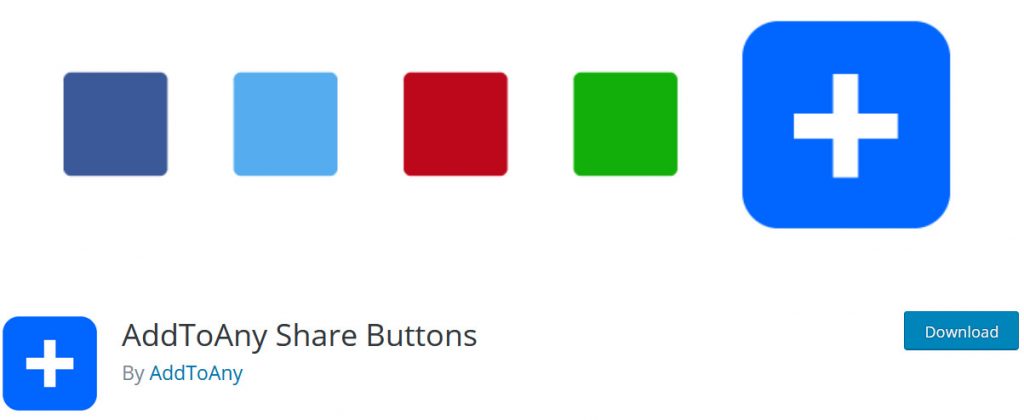 Add to Any to doskonała wtyczka zaprojektowana, aby pomóc Ci zwiększyć ruch w Twojej witrynie, zapewniając szeroką gamę przycisków udostępniania w mediach społecznościowych. Pozwala zintegrować mnóstwo platform usług społecznościowych, w tym LinkedIn, Facebook, WeChat i WhatsApp. Dodatkowo możesz używać przycisków z wieloma opcjami dostosowywania, a także dodawać do nich liczniki udostępniania.
Add to Any to doskonała wtyczka zaprojektowana, aby pomóc Ci zwiększyć ruch w Twojej witrynie, zapewniając szeroką gamę przycisków udostępniania w mediach społecznościowych. Pozwala zintegrować mnóstwo platform usług społecznościowych, w tym LinkedIn, Facebook, WeChat i WhatsApp. Dodatkowo możesz używać przycisków z wieloma opcjami dostosowywania, a także dodawać do nich liczniki udostępniania.
Ten dodatek umożliwia również dodanie obrazu do udostępniania i przycisków udostępniania wektorów. A jeśli to nie wystarczyło, możesz użyć niestandardowych przycisków udostępniania. Istnieją dodatkowe opcje dostosowywania miejsc docelowych, włączania skrótów i pływających pasków przycisków udostępniania, które sprawiają, że Dodaj do dowolnej z najbardziej konfigurowalnych wtyczek na tej liście. Co więcej, możesz również cieszyć się fajnymi funkcjami, takimi jak integracja z Google Analytics, kompatybilność z WooCommerce i obsługa AMP.
Kluczowe cechy
- W pełni konfigurowalne przyciski udostępniania dla WhatsApp i wielu innych serwisów społecznościowych
- Integracja z Google Analytics wraz z pełną kompatybilnością z urządzeniami mobilnymi
- Dedykowane funkcje motywu, takie jak widżety, skróty, pływające paski i inne
2. Dodaj to
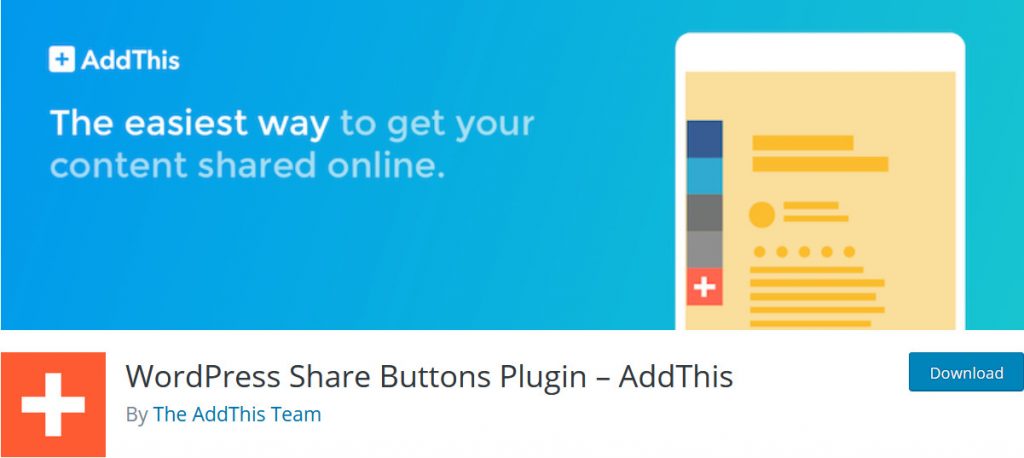 AddThis to kolejne popularne narzędzie do dodawania przycisków udostępniania WhatsApp do swoich postów bez żadnych kłopotów. Ta wtyczka jest bardzo łatwa w konfiguracji, jest przyjazna dla urządzeń mobilnych i zapewnia przyciski udostępniania dla ponad 200 różnych kanałów mediów społecznościowych, pokrywając wszystkie Twoje potrzeby udostępniania w mediach społecznościowych.
AddThis to kolejne popularne narzędzie do dodawania przycisków udostępniania WhatsApp do swoich postów bez żadnych kłopotów. Ta wtyczka jest bardzo łatwa w konfiguracji, jest przyjazna dla urządzeń mobilnych i zapewnia przyciski udostępniania dla ponad 200 różnych kanałów mediów społecznościowych, pokrywając wszystkie Twoje potrzeby udostępniania w mediach społecznościowych.
AddThis zawiera również fajne, pływające przyciski, które pozostają na górze strony przez cały czas. W ten sposób przyciski udostępniania nigdy nie zgubią się w treści strony. Dodatkowo możesz włączyć czyste rozwijane przyciski, które są doskonale zaprojektowane z myślą o zastosowaniach mobilnych. Wbudowane przyciski udostępniania, a także regulowany przycisk udostępniania obrazu, są również doskonałymi dodatkami.
Kluczowe cechy
- Dedykowane przyciski udostępniania dla ponad 200 serwisów społecznościowych, w tym WhatsApp, Facebook, Messenger, Twitter i wielu innych
- Gotowy na komputery stacjonarne i urządzenia mobilne z dedykowanymi funkcjami analitycznymi
- Różne opcje dostosowywania przycisków udostępniania, w tym wbudowane, ruchome lub rozwijalne przyciski udostępniania
3. Pióro mediów społecznościowych
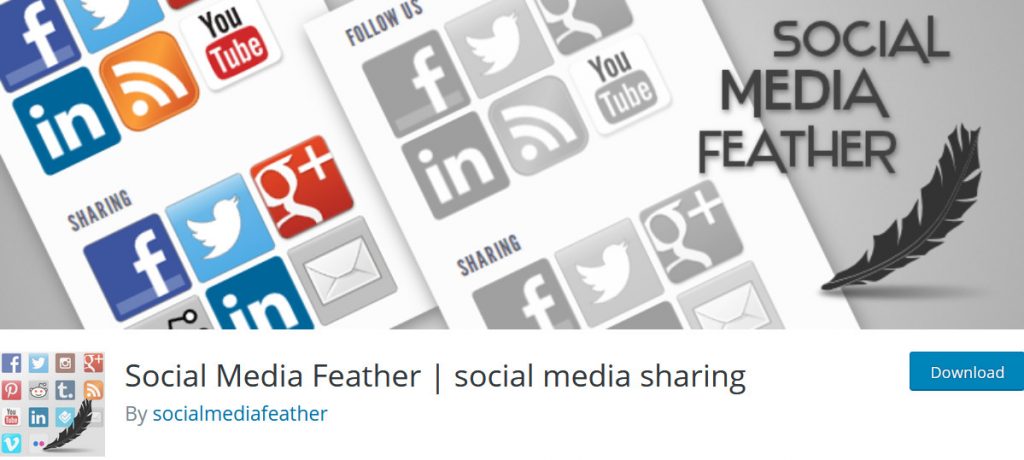 Social Media Feather to kolejne najlepsze narzędzie do udostępniania postów WordPress na WhatsApp. Ta wtyczka pomaga dodać dedykowany przycisk udostępniania dla WhatsApp i wielu innych serwisów społecznościowych, takich jak Facebook, LinkedIn, YouTube lub Twitter bezpośrednio na swoich stronach lub w postach. Możesz także włączyć gotowe do siatkówki przyciski udostępniania z niestandardowymi efektami. Dodatkowo możesz używać skrótów i umieszczać je na paskach bocznych lub w dowolnej części swojej witryny, aby jeszcze bardziej rozwijać swoje treści.
Social Media Feather to kolejne najlepsze narzędzie do udostępniania postów WordPress na WhatsApp. Ta wtyczka pomaga dodać dedykowany przycisk udostępniania dla WhatsApp i wielu innych serwisów społecznościowych, takich jak Facebook, LinkedIn, YouTube lub Twitter bezpośrednio na swoich stronach lub w postach. Możesz także włączyć gotowe do siatkówki przyciski udostępniania z niestandardowymi efektami. Dodatkowo możesz używać skrótów i umieszczać je na paskach bocznych lub w dowolnej części swojej witryny, aby jeszcze bardziej rozwijać swoje treści.
Co więcej, Social Media Feather jest wyposażony w dedykowany przycisk dodawania zakładek, który dodaje trochę więcej środków, aby zwiększyć ruch. Możesz korzystać z szerokiej gamy dedykowanych skrótów z szeroką gamą dostosowywanych do nich dodatków. Możesz nawet wyłączyć ikony społecznościowe dla określonych postów, dzięki czemu zarządzanie postami i treścią jest wygodniejsze.
Kluczowe cechy
- Łatwy w użyciu i bardzo szybki w konfiguracji
- Konfigurowalne przyciski udostępniania wraz z dedykowanymi skrótami
- Gotowy na Retina i przyjazny dla urządzeń mobilnych
4. Bezczelny udział w mediach społecznościowych
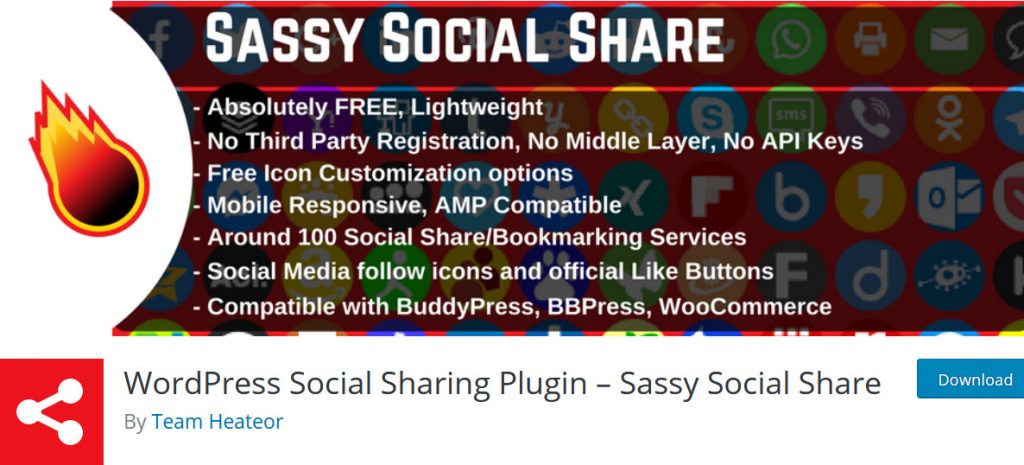 Jeśli chcesz, aby przyciski mediów społecznościowych w swoich postach były nieco bardziej stylowe, to Sassy Social Share to idealny wybór dla Ciebie. Ta nowoczesna wtyczka została zaprojektowana z pełną responsywnością mobilną i elastycznością zarówno na zapleczu, jak i na froncie. Zawiera widżety i skróty, a przyciski udostępniania są kompatybilne z Gutenbergiem.
Jeśli chcesz, aby przyciski mediów społecznościowych w swoich postach były nieco bardziej stylowe, to Sassy Social Share to idealny wybór dla Ciebie. Ta nowoczesna wtyczka została zaprojektowana z pełną responsywnością mobilną i elastycznością zarówno na zapleczu, jak i na froncie. Zawiera widżety i skróty, a przyciski udostępniania są kompatybilne z Gutenbergiem.
Sassy Social Share umożliwia mediom społecznościowym śledzenie ikon i przycisków udostępniania w ponad 100 różnych witrynach społecznościowych. Dodatkowo to narzędzie pozwala dodać konfigurowalny przycisk udostępniania dla WhatsApp. Możesz nawet włączyć lub wyłączyć pływające paski udostępniania dla urządzeń mobilnych, aby uzyskać lepszą kompatybilność z przeglądarkami mobilnymi.
Kluczowe cechy
- Zgodny z RODO, gotowy na wiele witryn i przyjazny dla Gutenberga
- Konfigurowalne standardowe, pływające przyciski udostępniania i układy do udostępniania w mediach społecznościowych
- Włącz/wyłącz liczniki udostępniania/obserwacji w serwisach społecznościowych, konfigurowalne ikony i dostosowywanie adresów URL dla przycisków udostępniania
Teraz, gdy widzieliśmy jedne z najlepszych wtyczek, przyjrzyjmy się, jak skonfigurować i używać jednego z tych narzędzi w swojej witrynie, aby umożliwić widzom udostępnianie postów WordPress na WhatsApp.

Jak skonfigurować wtyczkę WordPress, aby udostępniać posty na WhatsApp?
W tej demonstracji użyjemy wtyczki AddToAny , ale ogólny proces jest bardzo podobny dla wszystkich wtyczek. Możesz więc użyć tego samouczka jako wskazówki, która pomoże Ci skonfigurować dowolną inną wtyczkę z naszej listy.
1) Zainstaluj wtyczkę
Otwórz panel administratora WordPress i najedź na wtyczki . Kliknij Dodaj nowe , a następnie użyj paska wyszukiwania po prawej stronie, aby wyszukać AddtoAny (lub ulubioną wtyczkę udostępniania w mediach społecznościowych). Kliknij przycisk Instaluj obok wtyczki WordPress, co powinno rozpocząć proces instalacji.
Po zakończeniu instalacji kliknij Aktywuj , a instalacja powinna być gotowa do pracy.
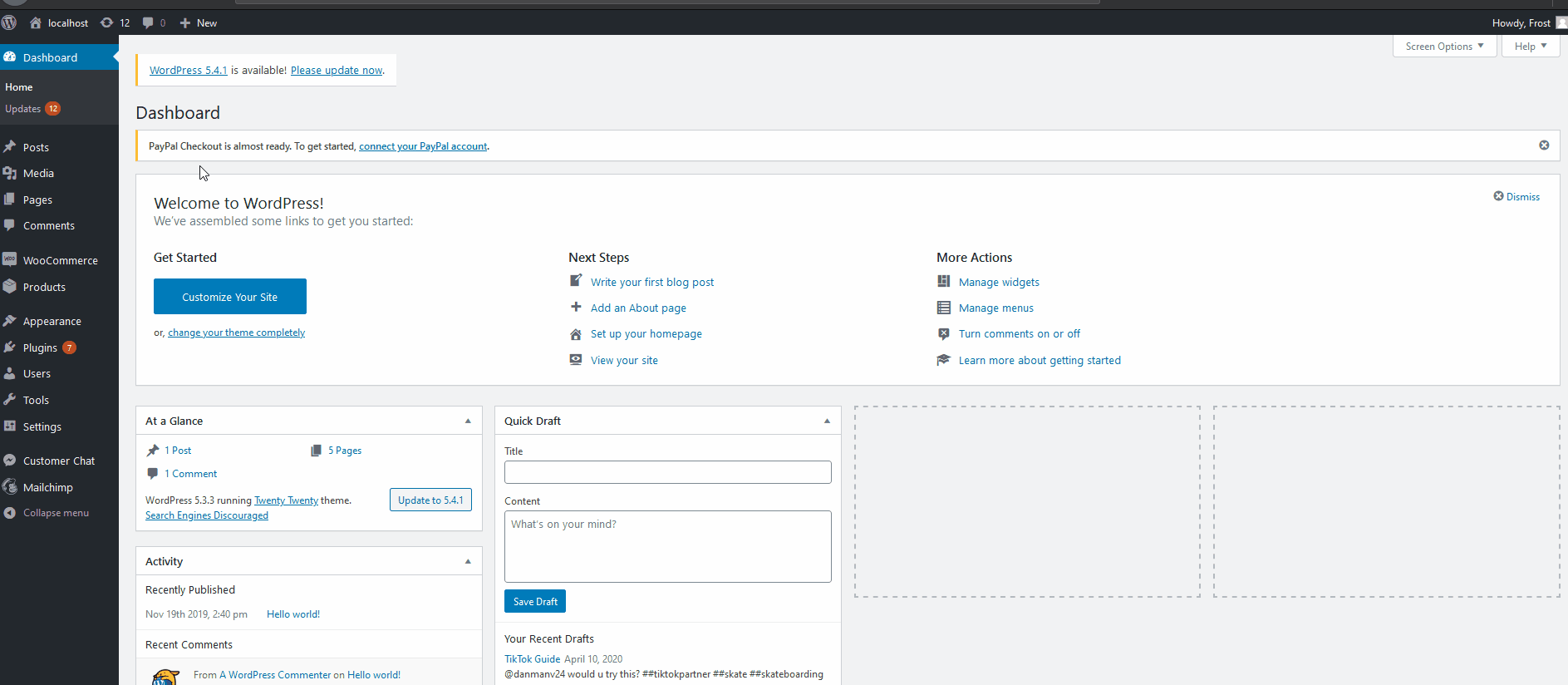
2) Skonfiguruj przycisk udostępniania WhatsApp na postach
Aby skonfigurować przyciski udostępniania w swoich postach, musisz przejść do interfejsu ustawień wtyczki. W tym celu po prostu najedź na Ustawienia i kliknij Dodaj do dowolnego .
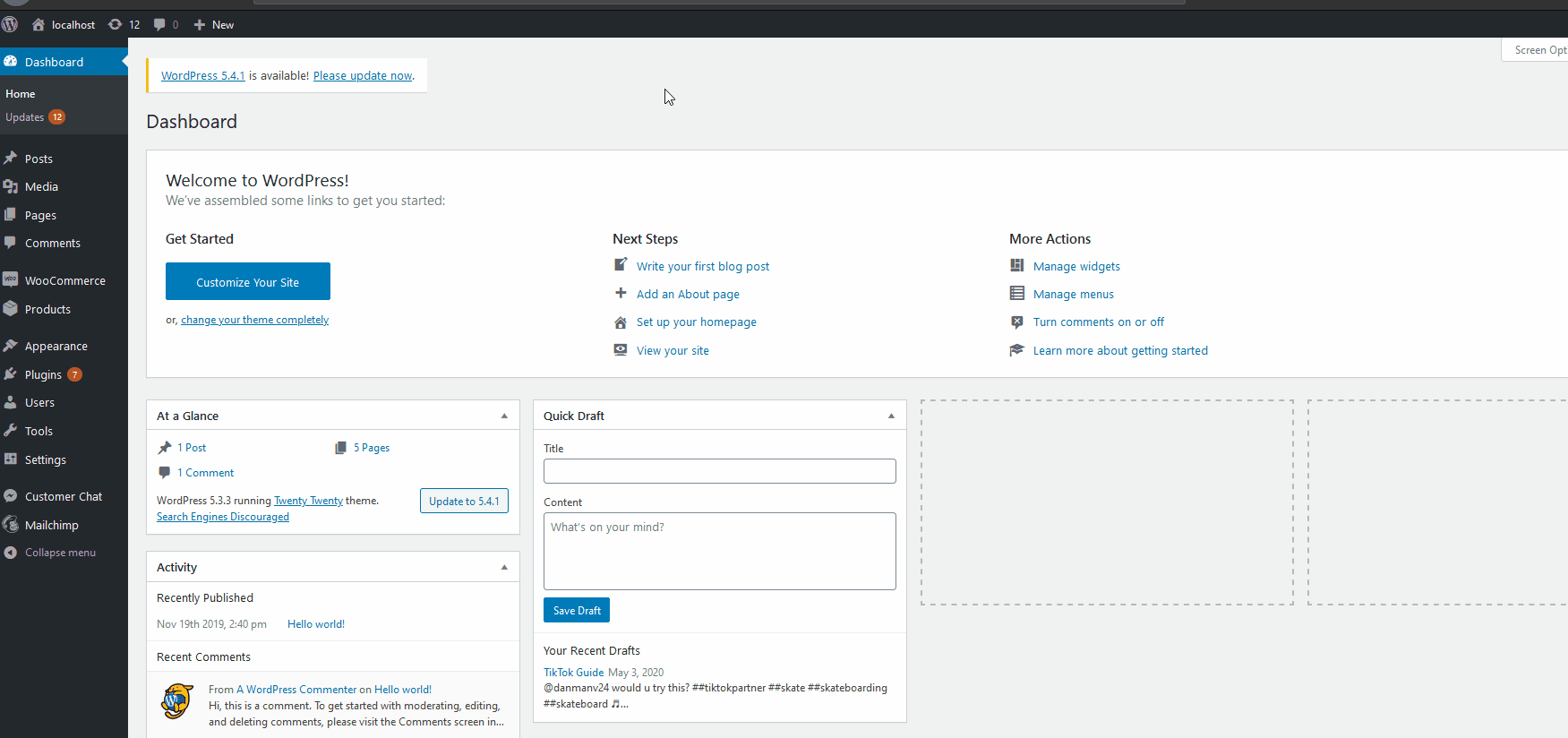 Tutaj zobaczysz szeroki zakres opcji dostosowywania wtyczki, ale najpierw musisz włączyć WhatsApp jako usługę dla swojego paska udostępniania. Obok przycisków Udostępnij zobaczysz opcję oznaczoną jako Dodaj/Usuń usługi . Kliknij go, a wyświetli się ogromna lista serwisów społecznościowych, które możesz włączyć.
Tutaj zobaczysz szeroki zakres opcji dostosowywania wtyczki, ale najpierw musisz włączyć WhatsApp jako usługę dla swojego paska udostępniania. Obok przycisków Udostępnij zobaczysz opcję oznaczoną jako Dodaj/Usuń usługi . Kliknij go, a wyświetli się ogromna lista serwisów społecznościowych, które możesz włączyć.
Kliknij WhatsApp , a dodasz go do paska udostępniania. Dodatkowo możesz przeciągnąć wszystkie przyciski, aby zmienić ich kolejność i kliknąć nazwę usługi, aby usunąć przyciski udostępniania.
3) Zapisz zmiany
Po dodaniu żądanych przycisków mediów społecznościowych kliknij Zapisz zmiany na dole. Przycisk udostępniania WhatsApp powinien być włączony w Twoich postach wraz z ustawieniami paska udostępniania w mediach społecznościowych. 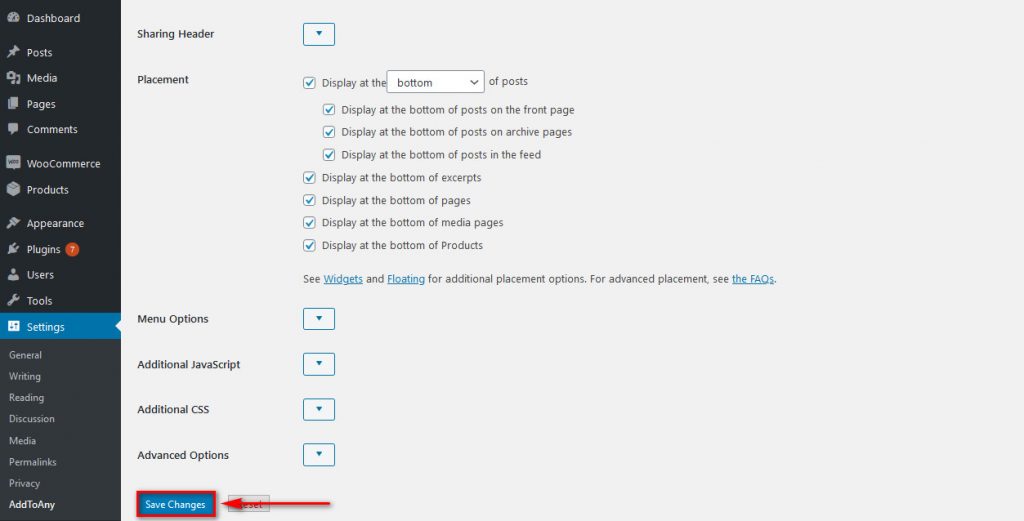
4) Dostosuj swój pasek społecznościowy
AddToAny i większość wtyczek zawiera ogromną liczbę ustawień, które pomogą Ci dostosować pasek udostępniania w mediach społecznościowych. Zalecamy zabawę i przetestowanie opcji dostosowywania, aby dowiedzieć się, co najlepiej sprawdza się w Twojej witrynie. W ten sposób będziesz mógł pomóc widzom udostępniać swoje treści i zwiększać ruch.
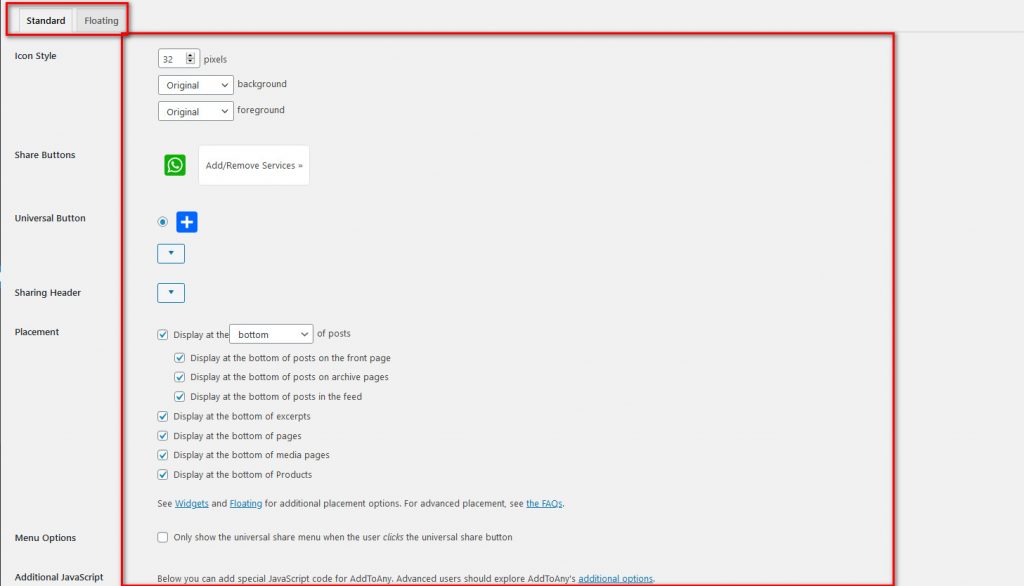
2) Włączanie przycisków udostępniania społecznościowego za pomocą skrótów
Większość wtyczek dostępnych do włączania przycisków udostępniania społecznościowego ma dedykowane skróty, co czyni je nieco bardziej elastycznymi. Dzięki skrótom możesz łatwo wyświetlać udostępnianie w mediach społecznościowych na określonych stronach, postach lub częściach witryny. Aby rozpocząć, musisz sprawdzić, jaki jest poprawny kod skrócony dla wybranej wtyczki.
W przypadku AddToAny są to:
[dodaj do każdego]
Następnie, aby korzystać z udostępniania WhatsApp za pomocą tego skrótu, możesz po prostu włączyć go jako:
[addtoany buttons="whatsapp"]
Dodatkowo możesz dodać więcej platform mediów społecznościowych do tego samego paska, używając przecinków w następujący sposób:
[addtoany buttons="whatsapp,facebook,twitter,e-mail"]
Następnie po prostu skopiuj krótki kod w dowolnym miejscu, a przycisk udostępniania WhatsApp powinien być gotowy do użycia.
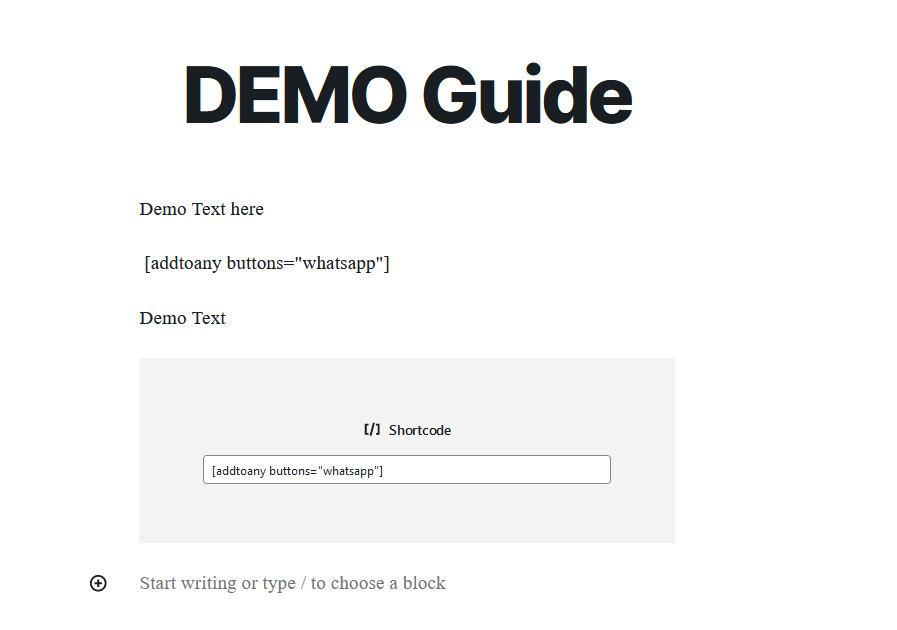 Możesz także użyć dedykowanego bloku shortcode na Gutenberg i po prostu wkleić ten kod, aby skonfigurować przyciski udostępniania.
Możesz także użyć dedykowanego bloku shortcode na Gutenberg i po prostu wkleić ten kod, aby skonfigurować przyciski udostępniania.
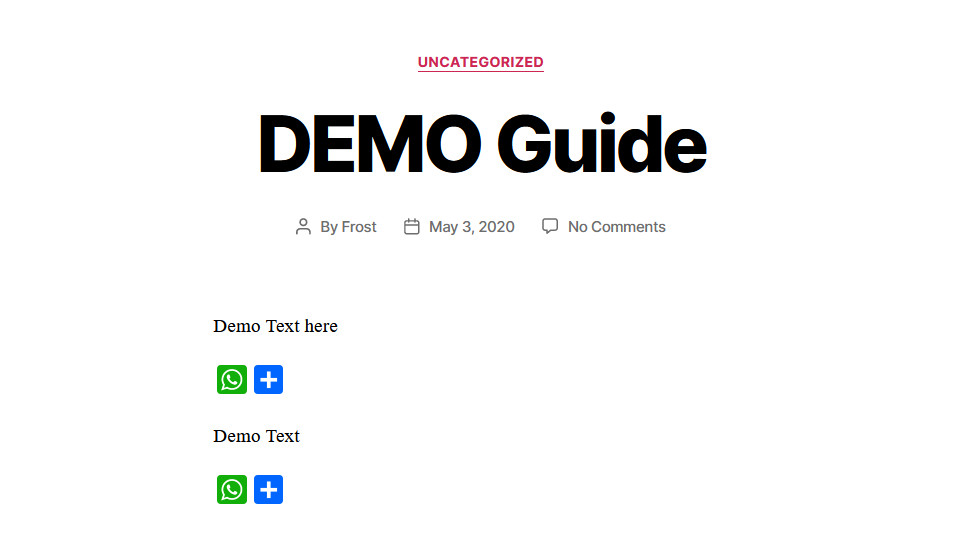 Na koniec pamiętaj, że każde narzędzie może mieć różne skrócone kody, więc sprawdź opis wtyczki lub sekcję FAQ, aby znaleźć poprawny krótki kod dla preferowanego narzędzia.
Na koniec pamiętaj, że każde narzędzie może mieć różne skrócone kody, więc sprawdź opis wtyczki lub sekcję FAQ, aby znaleźć poprawny krótki kod dla preferowanego narzędzia.
Aby dowiedzieć się więcej o krótkich kodach, zapoznaj się z naszym przewodnikiem WooCommerce Shortcodes: The Ultimate Guide.
Bonus : Jak udostępnić post WordPress na WhatsApp z polecanym obrazem
Czasami możesz chcieć udostępnić post WordPress na WhatsApp, ale po wklejeniu adresu URL WhatsApp wyświetla tylko tytuł, ale nie polecany obraz. Dzieje się tak, ponieważ WhatsApp odczytuje metatagi Open Graph (OG) znajdujące się w linku i tworzy podgląd z linkiem, obrazem i opisem.
Gdy udostępniasz link, WhatsApp odczytuje te 4 metatagi OG:
- OG URL
- Tytuł OG
- Opis OG
- Obraz OG
Jeśli jednak którykolwiek z tych metatagów OG nie jest obecny w linku, nie pojawią się one w podglądzie po wklejeniu go na WhatsApp. Dobrą wiadomością jest to, że napraw to, dodając metatagi OG.
Dodaj metatagi Open Graph
Aby rozwiązać ten problem, musisz upewnić się, że w sekcji <head> witryny WordPress znajdują się 4 metatagi OG. Aby to zrobić, sprawdź kod swojej witryny i poszukaj 4 metatagów OG. Pojawią się one jako og:URL, og:title, og:opis, og:obraz .
Na przykład w tym poście kod, który widzisz, to:
<html>
<głowa>
<meta property="og:title" content="Jak udostępniać posty WordPress na WhatsApp" />
<meta property="og:description" content="Dowiedz się, jak udostępniać posty WordPress na WhatsApp za pomocą wtyczek i skrótów" />
<meta property="og:url" content="https://quadlayers.com/share-wordpress-post-on-whatsapp/" />
<meta property="og:image" content="https://quadlayers.com/wp-content/uploads/2020/05/share-wordpress-post-on-whatsapp-featured-image.jpg" />
</head>
</html>
Upewnij się, że metatagi Open Graph są otoczone cudzysłowami, takimi jak „og:image” , w przeciwnym razie nie zadziała.
Po dodaniu zapisz zmiany i powinieneś być w stanie udostępniać swoje posty WordPress na WhatsApp z wyróżnionym obrazem.
Wniosek
Podsumowując, dodanie przycisku udostępniania w mediach społecznościowych na swojej stronie to świetny sposób na zwiększenie ruchu. WhatsApp jest jedną z najpopularniejszych platform mediów społecznościowych, więc włączenie przycisków do udostępniania postów WordPress na WhatsApp to doskonały ruch.
Upewnij się jednak, że nie zalewasz swoich kontaktów wiadomościami ani nie naruszasz ich warunków. W przeciwnym razie WhatsApp może zablokować Twój numer. Jeśli chodzi o wtyczki, naszymi ulubionymi są AddToAny i Social Media Share . Oba są niesamowitymi darmowymi wtyczkami, które są bardzo łatwe w użyciu. Konfiguracja przycisków udostępniania to pestka dla obu, a szeroki zakres funkcji sprawia, że są to najlepsze wtyczki zarówno dla początkujących, jak i doświadczonych użytkowników.
Ponadto, jeśli szukasz sposobów na wykorzystanie mediów społecznościowych do ulepszenia swojej witryny, zdecydowanie zalecamy zapoznanie się z naszym postem o najlepszych wtyczkach do czatu WhatsApp i wtyczce WP Social Chat , aby dodać czat WhatsApp do swojej witryny.
Co sądzisz o tych narzędziach do udostępniania swoich postów na WhatsApp? Próbowałeś ich? Podziel się z nami swoimi doświadczeniami w sekcji komentarzy poniżej!
